티스토리 뷰
Things에 할 일을 등록하는 가장 formal한 방법은 things 어플리케이션을 실행한 후에 Command + n으로 새로운 할 일을 만드는 것이지만, 그보다 빠르게 할 일을 등록할 수 있는 몇가지 방법이 있어서 소개하고자 합니다.
1. Things에서 제공하는 단축키 이용
메뉴에서 Preference->General 탭에 보면 아래와 같은 설정이 나옵니다. Things가 실행중일 때 이용할 수 있는 단축키인데, 빠르게 새로운 할 일을 만들어낼 때 유용하게 사용할 수 있습니다.

2. Quicksilver 이용하여 새로운 할 일 등록
Quicksilver 역시 macosx에서 필수 어플이므로 설명은 생략. Quicksilver plugin설정에서 Plugins -> All plug-ins -> System -> Services menu module을 우선 설치합니다. 이렇게 하면 things에서 제공하는 선택 문장으로 할 일을 제목 혹은 노트로 등록하기 서비스를 quicksilver를 이용할 수 있게 됩니다.
이용하는 방법은 Quicksilver를 실행하여 .(comma)를 눌러 text를 입력하고 tab키를 이용하여 action으로 넘어갑니다. Things의 th 두 글자 정도 입력하면 아래 그림과 같이 things 관련 action이 나오는데 위에 있는 action이 앞에서 입력한 텍스트를 제목으로 하여 할 일을 생성하는 것이고 아래 있는 action이 앞에 입력한 텍스트를 노트로 하여 할 일을 생성하는 것입니다. 보통은 제목으로 할 일을 생성하면 되니 그냥 엔터를 치면 되겠죠.

이 방법은 things가 실행중이지 않더라도 할 일을 만들어 낼 수 있는 장점이 있습니다. (1번 방법은 things에서 제공하는 단축키를 이용해야하기 때문에 things가 실행중이어야 합니다.)
3. Quicksilver를 이용하여 새로운 할 일 등록(선택된 텍스트 이용)
2번 방법과 마찬가지로 quicksilver를 이용하지만 다른 점은 2번 방법은 할 일의 내용은 직접 타이핑해야하지만 3번 방법은 선택된 텍스트를 이용하여 할 일 등록하는 방법입니다.
Quicksilver의 단축키 중 command + esc가 있는데, 이 단축키는 현재 선택된 것을 quicksilver로 보내는 역할을 합니다. 선택된 텍스트나 파일 모두 quicksilver의 대상(subject)로 보낼 수 있습니다. 아래 그림과 같이 텍스트를 선택을 하고 command + esc를 누르면 선택된 텍스트가 quicksilver의 subject로 등록이 되고 action으로 바로 넘어가게 됩니다. 여기에서 부터는 2번과 동일하게 th.. 두글자 정도 눌러주고 엔터를 누르면 things의 할 일 등록 화면으로 바로 넘어갑니다.
아래 그림에서는 "Task management has never been this easy"라는 문구를 선택한 뒤에 command + esc를 누른 상태를 볼 수 있습니다.

4. MacOSX에서 제공하는 커스텀 단축키 이용
MacOSX의 설정 화면에서 키보드, 마우스 설정 -> Keyboard shortcut으로 들어가면 macosx에서 사용할 수 있는 단축키를 지정할 수 있습니다. 여기에서 맨 아래쪽에 어플리케이션 별로 지정할 수 있는 단축키가 있는데, things에 할 일을 등록할 단축키를 +버튼을 눌러 새로 지정합니다. +버튼을 누르고 All application을 선택한 뒤에 menu title은 다음과 같이 정확이 입력합니다. "New To-do Containing Selection as Title". (이렇게 하면 메뉴의 타이틀에서 같은 이름의 메뉴를 실행해주게 되는데, things에서 제공하는 서비스 중에 위의 이름과 같이 할 일을 제목으로 만들어주는 서비스와 바로 연동이 되게 됩니다. 2,3번 quicksilver에서 이용하는 서비스도 바로 이 서비스죠.)
그러고 나서 단축키를 지정합니다. 주의할 점은 단축키를 지정할 때 option키는 넣지 마세요. Option키를 넣으면 things가 실행하면서 library 위치를 물어보게 되는데, 아주 귀찮아집니다.
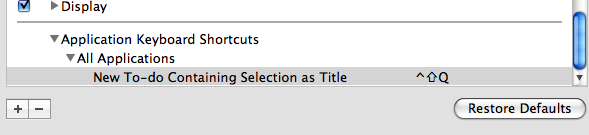
저는 위와 같이 ctrl + shift + q로 지정했습니다.
이 방법 역시 things가 실행되고 있지 않더라도 이용할 수 있는 방법입니다만, 뭔가를 항상 선택을 해야만 한다는 단점이 있으니 다른 방법들과 적절히 잘 섞어서 사용하면 될 것 같네요.
- Total
- Today
- Yesterday
- 여행
- etech
- 루비
- 티스토리
- 큐슈
- 뉴질랜드
- 남섬
- ETech08
- 마인드맵
- 맛집
- 블로그
- 영화
- 애니콜
- ETechConf08
- 책
- 샌프란시스코
- 웹2.0
- 온천
- 컨퍼런스
- 맥북
- 사진
- 애플
- 구글
- iPhone
- 쿠로카와
- macosx
- 일본
- 게임
- Palm
| 일 | 월 | 화 | 수 | 목 | 금 | 토 |
|---|---|---|---|---|---|---|
| 1 | 2 | 3 | ||||
| 4 | 5 | 6 | 7 | 8 | 9 | 10 |
| 11 | 12 | 13 | 14 | 15 | 16 | 17 |
| 18 | 19 | 20 | 21 | 22 | 23 | 24 |
| 25 | 26 | 27 | 28 | 29 | 30 | 31 |
